Преглед садржаја
У 2017, Аппле је прославио нову прекретницу откривши да има 100 милиона активних Мац корисника. Ово достигнуће се чинило тривијалним у поређењу са напретком Виндовс-а, јер се истицало да је четири пута популарнији од Мац-а.
Премотајте напред до 2021. године, а ипак видимо флуктуирајући тренд популарности Мац-а. Професионалци криве више разлога за ово, укључујући чињеницу да се Мац стално прекида везе са ВиФи мрежом.
Иако је ова притужба уобичајена за друге уређаје, разумевање решења овог проблема постаје посебно тешко за Мац кориснике.
добра вест је да вам можемо помоћи да решите проблеме са ВиФи мрежом на вашем Мац уређају. Прочитајте следећи пост и користите решења да бисте добили најбољу покривеност интернетом за свој Мац уређај.
Зашто се мој Мац стално прекида везе са ВиФи мрежом?
Руковање Мац уређајем који се стално искључује са ви-фи мреже на крају постаје фрустрирајуће. Оно што постаје још фрустрирајуће је да немате појма зашто се такви проблеми јављају.
Овај одељак ће покрити најчешће проблеме са ВиФи мрежом и разговарати о томе како да их решите.
Покрените дијагностички тест
Било да сте професионалац или обичан Мац корисник, у сваком случају, не можете одмах да схватите разлог за слаб Ви-Фи сигнал Мац-а. Морате да узмете у обзир више фактора и тек тада можете да дођете до решења.
На срећу, иновативни систем Мац-а има уграђену ви-фи дијагностичку алатку.Ова дијагностичка алатка штеди ваше време и енергију тако што брзо указује на главни проблем.
Такође видети: Како повезати Вифи преко командне линије у ЛинукуДа бисте покренули дијагностички тест, требало би да:
- Отворите мацОС дијагностичку алатку и притисните дугме за опције .
- Тапните на ви-фи икону, која се налази у десном углу прозора, и изаберите опцију „отвори бежичну дијагностику“.
- Изаберите опцију „Перформансе“ и графикон у вези са Појавиће се квалитет сигнала ваше вифи мреже, брзина преноса и ниво шума.
Када посматрате резултат графикона, имајте на уму да ће квалитет сигнала утицати на брзину преноса. Ако је квалитет сигнала лош, можете га побољшати тако што ћете свој уређај померити ближе рутеру.
Прекинута Ви-Фи веза након завршетка режима спавања
Режим спавања за Мац је корисна функција и одржава квалитет његовог оперативног система. Међутим, понекад када се режим спавања заврши, Мац уређај се аутоматски онемогућава из Ви-Фи везе.
Користите следеће кораке да бисте решили овај проблем:
- Отворите „Аппле“ Мени“ и кликните на „Систем Преференцес“ и изаберите опцију „Нетворк“.
- На траци менија са леве стране изаберите „Ви-Фи“ и кликните на дугме „Напредно“.
- У прозору жељене мреже, додирните све мрежне везе и притисните дугме '-' да бисте уклонили Ви-Фи мреже.
- Кликните на 'У реду' да бисте потврдили ово ново подешавање.
- Поново отворите Опцију 'Нетворк Преференце' и изаберитемени „локације“.
- Кликните на дугме „Измени локацију“ и додајте нову мрежну локацију са новим именом.
- Тапните на дугме „Готово“ и вратите се на мрежни панел.
- Молимо изаберите мрежу којој желите да се придружите и унесите њене детаље за пријаву.
- Кликните на опцију 'Примени' и надамо се да ваш Мац уређај неће прекинути везу са Ви-Фи после режима спавања .
Ова метода збуњује кориснике јер не постоји очигледна веза између режима спавања и Ви-Фи мреже. Уклањањем свих мрежа у првом кораку, уверавате се да се ваш уређај неће аутоматски придружити ниједној мрежи.
Слично, када креирате нову мрежну локацију, репрограмићете подешавање мреже за вашу мрежу. Ова нова подешавања ће бити ослобођена претходних неусаглашених детаља и стога ће ваш Мац уређај остати повезан на Ви-Фи.
Уклоните прикључене УСБ уређаје
Ако ваш Мац књига има УСБ 3 и УСБ -Ц причвршћен за њега, онда би требало да их уклоните. Многи корисници су приметили да би могли да добију стабилну Ви-Фи везу за свој Мац уређај након коришћења ове методе.
Када искључите УСБ, онда можете да покренете дијагностички тест да видите да ли су се перформансе Ви-Фи мреже побољшале или не.
Слично, ако сте омогућили функцију 'Блуетоотх', можда бисте желели да је онемогућите на неко време. Овај трик је такође функционисао код многих корисника у решавању проблема са ВиФи мрежом на Мац-у.
Ресетујте основноФункције рада
Можете да решите проблеме са ВиФи мрежом за ваш Мац уређај тако што ћете ресетовати његов примарни оперативни систем. Ово укључује ресетовање НВРАМ-а (неиспарљива насумична додатна меморија) и ПРАМ-а (параметарска насумична додатна меморија).
Не брините; овај корак није тако компликован као што звучи. Хајде да погледамо како можете да ресетујете ове функције:
НВРАМ/ПРАМ
- Почните тако што ћете потпуно искључити свој Мац уређај.
- Поново покрените Мац уређај.
- Чим се уређај покрене, требало би да притиснете и држите тастере цомманд+оптион+П+Р.
- Не остављајте ове тастере док не чујете да се Мац уређај поново покреће.
- Ако се ваш уређај успешно поново покренуо, то значи да је ПРАМ/НВВРАМ ресетован. Сада можете оставити кључеве. Поново проверите перформансе и брзину ВиФи везе преко дијагностичке алатке.
Промени величину података
Понекад су Мац уређаји повезани на вифи, али не могу да учитају веб странице. Овај проблем указује на то да је Ви-Фи веза вашег уређаја лоша и да ће прекинути везу у било ком тренутку.
Овај збуњујући проблем је резултат мањег преноса података који се одвија преко мреже. Мац боок вам даје опцију да прилагодите величину пакета података тако да ваша интернет веза остане стабилна.
Да бисте променили брзину преноса података за Мац, требало би да:
- Идите на 'Мрежа' и кликните на дугме 'Напредно'.
- Кликнитена „Хардвер“ из опције „Мрежна подешавања“.
- У следећем прозору видећете функцију „Конфигуриши“. Промените је из „Аутоматски“ у „Ручно“.
- Подесите следећу опцију „МТУ“ тако што ћете је променити из „Стандард (1500)“ у „Прилагођено“.
- Испод ове две опције, видећете оквир за вредност. Попуните га бројевима „1453“ и кликните на „У реду“.
- Када систем примени ова нова подешавања, требало би да освежите веб странице које сте покушавали да учитате и проверите да ли је овај метод био ефикасан или не .
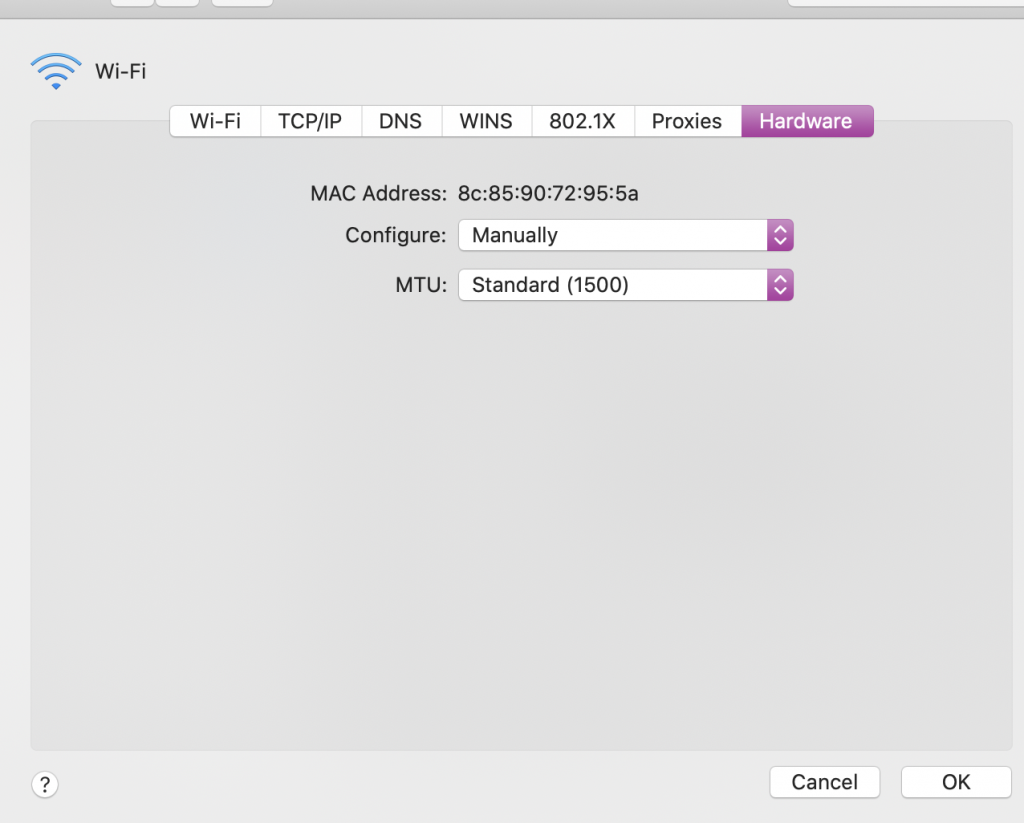
Проверите поставку ДНС-а
ДНС игра виталну улогу у свакој мрежној вези. ДНС (Домаин Наме Сервер) се користи за промену веб адресе у ИП адресу коју сервер може да разуме. Обично, када ДНС добављача услуга не ради, то ће утицати и на перформансе вашег Ви-Фи-ја.
Такође видети: Како да решите проблем „Хп штампач се не повезује на Вифи“.Да бисте решили овај проблем, требало би да промените ДНС подешавања и користите Гоогле ДНС опције јер су оне бесплатне, брзе и безбедне .
Користите Гоогле ДНС опције са следећим корацима:
- Идите на опцију „Мрежа“ и изаберите „Напредно“.
- Из „Мрежне поставке“ листи, требало би да кликнете на 'ДНС.'
- Изаберите икону '+'.
- Унесите 8.8.8.8 или 8.8.4.4. у пољу „ДНС сервер“ и кликните на „Ентер“.
- Након што извршите ове промене, обавезно освежите и тестирајте перформансе везе.
Поново покрените рутер
Понекад рутер покреће интернет везупотребан је почетак. Не морате да мењате подешавања рутера; уместо тога, морате га поново покренути. Само искључите рутер и оставите га овако два минута, а затим прикључите кабл за напајање и укључите рутер.
Ако и овај корак не донесе никакву промену у ВиФи вези вашег Мац-а, требало би да поново покренете Мац Резервишите.
Након поновног покретања Мац уређаја, требало би да га поново повежете са ВиФи везом и надамо се да ћете приметити побољшање.
Проверите локацију рутера
Задржите Имајте на уму да локација рутера игра кључну улогу у јачању функције ваше Ви-Фи везе. Уверите се да не постављате рутер близу великих металних површина или близу радијатора.
Такође, поставите рутер у добро проветрену просторију и на светлу површину како не би на крају добио прегрејана. Превише загрејан рутер ће тренутно престати да ради.
Било би најбоље ако бисте такође склонили свој Мац боок од уређаја велике снаге као што су мотори, микроталаси, вентилатори и бежични телефони јер њихова фреквенција може да омета рад рутера сигнала.
На крају, покушајте да свој Мацбоок или Мац држите што ближе рутеру тако да његов ВиФи ради са чврстим сигналима и не прекида везу.
Користите Ви-Фи Ектендер
Понекад, ваш ВиФи рутер не може да пренесе добре сигнале у сваки део куће/канцеларије. У овом случају, можете упарити рутер са Ви-Фи мрежомекстендер. Ако то урадите, ваш Мац уређај неће имати проблема са одржавањем стабилне ВиФи везе.
Само се побрините да подесите Ви-Фи екстендер са истим Ви-Фи именом и лозинком као ваш тренутни рутер. На овај начин, ваша Мац књига ће се одмах повезати са било којим од ових у зависности од квалитета и јачине њихових ВиФи сигнала.
Проверите мреже у близини
Ви-Фи веза ваше Мац књиге ће бити негативно погођена ако је окружена преко више мрежа које деле његове радио таласе. Ипак, овај проблем можете да решите тако што ћете променити канал своје мреже.
Не заборавите да је примарна сврха овог корака да доделите канал вашем рутеру који је најудаљенији од мреже вашег суседа.
Можете да промените канал вашег рутера следећим корацима:
- Отворите веб страницу и унесите ИП адресу вашег система рутера.
- Пронађите опцију 'Информације о каналу' из информација о софтверу рутера.
- Пријавите се на систем рутера и промените његов канал.
- Ако мењате канале ручно, требало би да померите рутер пет до седам канала даље од тренутног канала . Такође можете да подесите свој канал Ви-Фи мреже на „Аутоматски“; овуда; одабраће најбољи доступни канал.
Док обављате овај корак, требало би да покренете дијагностички тест истовремено и да пратите графикон након примене сваке опције. Радећи ово, схватићетекоја опција је најпогоднија и најпоузданија да би ваш Мац уређај остао повезан на вифи.
Закључак
Као корисник, можда ћете се осећати разочарано ако се проблеми са вифи-ом стално понављају на вашем Мац уређају. Међутим, већина Мац ВиФи проблема може се лако решити. Решења која смо препоручили су лака и неће вас коштати ништа додатно.
Надамо се да ћете искористити ова решења и имати много боље искуство са Мац уређајима.


